えー、ここでお便りが2通届いています。
早速紹介していきましょう!
| 質問1 相談者 ウサギリンゴおいしい(仮名)さん |
| 先日、機種変更をしてきました! 以前のアカウントで入ろうと思ったのに、 AppleIDを 思い出せなくなってしまい 仕方なく新しくアカウントを 作ったのですが・・・。 ウサギリンゴを食べていると 不意に前のアカウントを思い出して やってみるとサインインできました! ということなので、 添付画像 |
| 質問2 相談者 白鳥リンゴ食べにくい(仮名)さん |
| 白鳥リンゴが好きすぎて iPhoneで毎回白鳥リンゴの 画像や動画を探しています。 今回、新しくiPhoneが手に入り 今まで持っていたiPhoneは 白鳥リンゴ好き仲間に譲ろうと 思っています。 その為、AppleIDを削除して きれいな状態で渡してあげたいのですが、 何か方法はありませんか? 添付画像 |
結構このような経験を
お持ちの方はいらっしゃると思います。
まったく、罪なリンゴですこと!!
あ、そこじゃない・・・?ハイ・・・。
とにかく、SNSをはじめアカウントで
管理されているネット上での私たちの情報。
AppleIDも例外ではなく、
個人の情報を管理している大事なものです。
忘れたから新たにアカウント作成する
という方が多いのですが、アカウントは
そんなにたくさん作るものではない!
という事は念頭においてください。
「じゃぁ、どうやって消すの?」
今回はそこの辺りの問題を
つっこんでいきましょう!
iPhone本体に登録したAppleIDを完全に削除する方法

先ほども言いましたが、
私たちのネット上の情報は
アカウント(AppleIDなど)で
管理されています。
ちょっとした手違いで
アカウントが重複してしまったり、
新たにアカウントを作ってしまったりと、
そういうトラブルは
よく起こっている事なのです!
そして削除したい理由も様々です。
例えば、
・中古品として売りたい。
・家族、親戚に譲りたい。
・アカウントハッキングされたから
新しいアカウントに乗り換えた。
などなど。
アカウントの数だけ問題もあります。
さてさて本題!
使わなくなったアカウントを
ずっと残しているよりも
いっそのこと海の藻くz・・・
完全削除してしまいたいですよね?
その方法を考えていってみましょう^^
ていうか、AppleIDって削除できるの??

結構あっさりと問題提起していますが、
実際、AppleIDを完全に削除というのは
簡単な問題ではありません。
というのも、
AppleIDを削除するのは
EメールアカウントやSNSアカウントの
解約とは異なっており、
死亡報告書をAppleに提出しない限り
AppleIDアカウントを削除することが
できません!
IDを削除したいと思う度に
何度も死亡報告書を提出していては
命がいくつあっても足りません。
死亡動機がID削除したいからとか
決して考えないでください。
ちゃんと対応策はご用意してますから!!
とにかく!
お持ちのアカウントを iPhone上で
削除は難しいにしても、
無効化したり 取り除くことは可能です。
ではでは!
もっと詳しく中身を見てみましょう!
iPhoneの設定からAppleIDを無効化する方法
タイトルからして少々難しそうな感じですが、
実際はパソコン接続も、iTunes、追加アプリも
必要なしの簡単なものです。
<ステップ1>
「設定」アイコンをタップする。
<ステップ2>
「iTunes&APP Store」をタップする。
<ステップ3>
上にあるAppleIDをタップする。
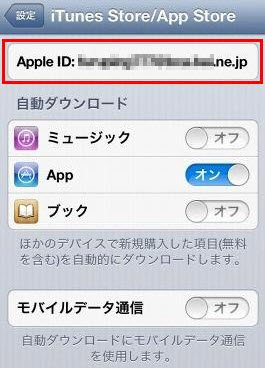
<ステップ4>
すると、ダイアログボックスが現れ、
3つのオプションが表示されます。
その中の「サインアウト」を選んで
使用中のデバイスのAppleIDを無効にする。
無事にサインアウト出来れば、iPhoneの
Appleアカウントへの関連付けが解除となります!
注意してほしいのは、
これは永久的なものではなく、
一時的に行う対応の仕方です。
【ただ新しいアカウントに移行するだけで
引き続きそのiPhone端末は使用する】
という方はこの方法がベストです!
冒頭で質問していた
ウサギリンゴおいしい(仮名)さん
タイプの人はこの方法でいいと思います^^
データ消去ソフトを使ってAppleIDを削除する方法
白鳥リンゴ食べにくい(仮名)さん
のように、そういうことではなく
譲渡するので自分の情報を
一切削除してしまいたいという人は
こちらのやり方を使ってみてください。
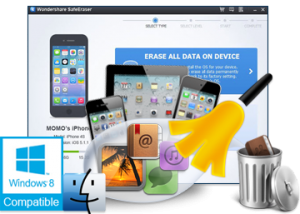
Apowersoft社の作っている
iPhoneデータ消去ソフト
というものがあります。
このソフトを詳しく見る⇒
(外部サイトに移動します)
| <特徴> ・iPhone上のすべてのデータを消去 ・4パターンの消去モード ・3つのデータ消去レベル ・すべてのiOS機器に対応 ・データ復元は100%不可能 |
消去モードとは?
エクスプレスクリーンアップ
個人情報を消去
全削除
部分削除
の4種類があります。
●エクスプレスクリーンアップ
iデバイスにある各種のジャンクファイル
(無効ファイルや一時ファイル、
キャッシュファイル等)を
削除するモード。
●個人情報を消去
名前通り、該モードでiOSデバイスにある
全ての私的データを永久に削除し、
個人情報の安全性を確保するモード。
●全削除
iPhoneのすべてのデータが削除され、
工場出荷時の設定に戻すことができるモード。
ただし、iOSには影響はありませんので
iOSを再インストールする必要は無し。
●部分削除
iPhoneから削除されているファイルのみ
削除されるモード。
削除されたファイルは復元不可ですが、
iPhone上に残ったファイルには影響無し。
削除レベルとは?
低・中・高の3種類があります!
●低
iOS機器のデータを短時間で削除するので
処理に時間はかからない。
●中
架空のデータがiOS機器上すべての
削除ファイルおよび保存ファイルに
上書きされるので既存データが
消去されたことが分からない。
●高
最も安全な削除オプション。
アカウントパスワード・財務データ・
銀行関連データなどの個人ファイルを
保存している場合はこのレベルを
使用することを強くすすめています。
使用方法
<ステップ1>
iPhoneデータ消去ソフトをパソコンに
ダウンロードおよびインストールする。
ダウンロードするにはコチラ⇒
(外部サイトに移動します)
<ステップ2>
プログラムを開き、USBケーブルで
iPhoneをパソコンに接続する。
<ステップ3>
ソフトウェアが自動的にデバイスを
認識してくれます。
<ステップ4>
希望のデータ削除モードを選択する。
<ステップ5>
削除レベルを選択する。
<ステップ6>
「開始」ボタンを押して処理が終わるまで
のんびり待つ!
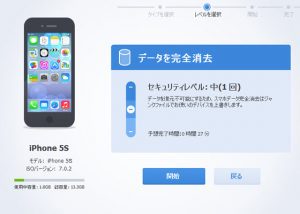
まとめ
ウサギリンゴおいしい(仮名)さん
白鳥リンゴ食べにくい(仮名)さん
の疑問を見事に解決できてよかったです^^
ですが!!
1点注意があります!
IDの削除は絶対に用心してください。
念のため残しておくなら、
パソコンにバックアップをとっておくのも
一つの手です!
関連付けを取るだけにするのか?
いっそのこと全部消してしまうのか?
本当に消去してしまっていいのだろうか?
安易に考えて消去してしまうと
取り返しのつかないことにもなりかねません。
しっかり考えて、
どの方法が一番自分自身にとって
最適な方法かを見極めて使用してくださいね^^





